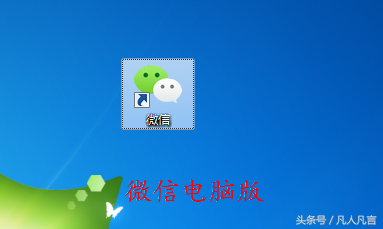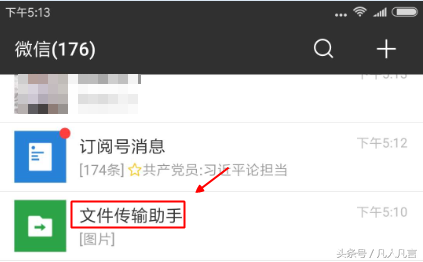怎样把文件传输助手的文件传到电脑(怎样用文件传输助手把图片传给电脑)
简介:利用文件传输助手可以很方便的把手机中的照片传到电脑,无需数据线,简单快捷。
工具:微信手机版 微信电脑版
第一步:下载微信电脑版,然后双击
第二步:用手机版微信扫一扫登录(这一步是确保手机和电脑时同一个账号)
第三步:点击手机版的【文件传输助手】
第四步:点击 号按钮,选取手机中的相片,并上传
第五步:在电脑端点击【文件传输助手】
第六步:右键点击图片,在弹出的列表中点击【保存】
注:也可以直接把照片拖到电脑桌面
注:也可以把图片发给第三人进行传输
赞 (0)